- 目次>
- 本商品でできること >
- らくらく無線スタート機能を使う
らくらく無線スタート機能を使う
らくらくスタートボタンを押すだけで、Wi-Fiやセキュリティ(暗号化)を設定することができます。
◆補足◆
- らくらく無線スタートを実行している間は、「クイック設定Web」からの設定は行えません。 らくらく無線スタートを完了したあと、再度「クイック設定Web」から設定を行ってください。
- 親機(本商品)にWPA3が含まれる暗号化モードを設定した場合または暗号化が設定されていない場合は、らくらく無線スタートでの設定はできません。
- 親機(本商品)が「MACアドレスフィルタリング機能」を有効にしている場合、設定する子機が登録されていないときは、らくらく無線スタートでのWi-Fi設定登録時に、MACアドレスフィルタリングにも新たに登録されます。ただし、MACアドレスフィルタリングのエントリが制限数いっぱいに登録されている場合は、らくらく無線スタートは失敗になります。
- 親機(本商品)が「ESS-IDステルス機能(SSIDの隠蔽)」を「使用する」に設定している場合でもらくらく無線スタートでの設定をすることができます。
- 本商品の動作モードがブリッジモードの場合は、必ず、ブロードバンドモデムなどDHCPサーバ機能を持った機器を本商品に接続してください。
● らくらく無線スタート
- 設定方法については、下記のとおりです。
-ゲーム機の場合は、「ゲーム機から本商品にWi-Fi接続する」を参照してください。
-プリンタの場合は、「プリンタから本商品にWi-Fi接続する」を参照してください。
-Aterm子機については、子機の取扱説明書を参照してください。
- 子機は、らくらく無線スタートに対応している必要があります。
● らくらく無線スタートEX
- らくらく無線スタートEXをご利用の場合は、専用のユーティリティが必要です。
- 設定方法については、設定手順を参照してください。
- らくらく無線スタートEXで設定できる子機の例(2019年12月現在)
-無線LAN内蔵パソコン(Windows、Mac)をご利用の場合
-WindowsのパソコンでWL900U、WL450NU-AG、WL300NU-GSをご利用の場合
-他社製の子機をご利用の場合
設定を行う前に
- Windowsをご利用の場合、無線LAN内蔵パソコンまたは子機でWindowsのワイヤレスネットワークで設定および制御されている場合にご使用になれます。
- Windowsでサテライトマネージャをご利用の場合、サテライトマネージャを終了してから設定してください。
- ご利用のパソコンに、「らくらく無線スタートEX」を当社ホームページからダウンロードし、インストールしてください。
設定手順
Windowsパソコンを例に説明します。
らくらく無線スタートEXで設定する
- 1.
-
[スタート](Windowsのロゴボタン)-[すべてのアプリ](または[すべてのプログラム])-[らくらく無線スタートEX]をクリックします。
※ Windows 8.1 の場合は、[スタート]画面で[らくらく無線スタートEX]をクリックします。
※ [ユーザーアカウント制御]の画面が表示された場合は、[はい]または[続行]をクリックしてください。
- 2.
-
下の画面が表示されることを確認します。
※ 1分以内に次の手順に進まない場合は自動的にキャンセルされます。
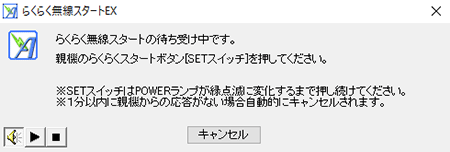
- 3.
- 本商品のらくらくスタートボタンを長押し(約6秒)し、POWERランプが緑点滅になったら放します。
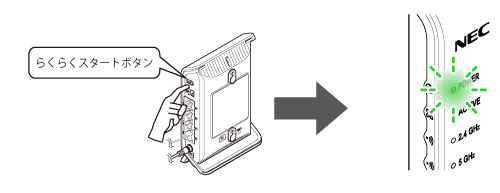
◆注意◆
POWERランプが約10秒間赤点灯した場合は、らくらく無線スタートに失敗しています。
下記の原因が考えられます。本商品のクイック設定Webで確認してください。(どちらかに当てはまる場合は、らくらく無線スタートEXでの設定はできません)- 「Wi-Fi(無線LAN)設定」-「Wi-Fi詳細設定(2.4GHz)」または「Wi-Fi詳細設定(5GHz)」で、「暗号化モード」が「WPA3-SAE(AES)」、「WPA2-PSK(AES)/WPA3-SAE(AES)」または「暗号化無効」に設定されている。
→暗号化モードを変更してください。
- 「Wi-Fi(無線LAN)設定」-「MACアドレスフィルタリング」で、「MACアドレスエントリ」の登録数が制限いっぱいである。
→不要なMACアドレスを削除してください。
本商品の設定を変更してから、手順1から設定し直してください。
- 「Wi-Fi(無線LAN)設定」-「Wi-Fi詳細設定(2.4GHz)」または「Wi-Fi詳細設定(5GHz)」で、「暗号化モード」が「WPA3-SAE(AES)」、「WPA2-PSK(AES)/WPA3-SAE(AES)」または「暗号化無効」に設定されている。
- 4.
- 無線LAN内蔵パソコンと本商品の状態が、下記になっていることが確認できたら、手順5へ進みます。
※ 30秒以内に次の手順に進まない場合は自動的にキャンセルされます。
<無線LAN内蔵パソコン>
下の画面が表示されることを確認します。
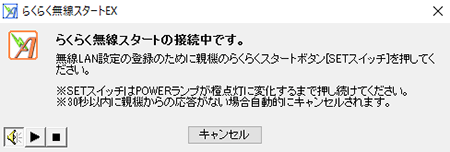
<本商品>
本商品のPOWERランプが橙点滅することを確認します。
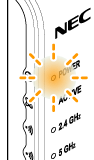
◆注意◆
- どちらか片方しか上記の状態になっていない場合は、無線LAN内蔵パソコンが他の親機と、または本商品が他の子機と設定しようとしている可能性があります。パソコンで[キャンセル]をクリックし、本商品の電源を入れ直して、手順1から設定をやり直してください。
- 5.
- もう一度、本商品のらくらくスタートボタンを長押しし、POWERランプが橙点灯になったら放します。
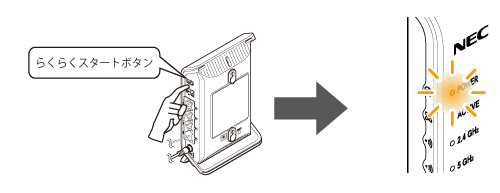
◆補足◆
- POWERランプは約10秒間橙点灯したあと緑点灯に戻ります。
◆注意◆
- 失敗した場合は、POWERランプが約10秒間赤点灯します。手順1から設定をやり直してください。
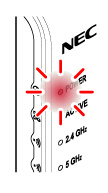
- 6.
- 下の画面が表示された場合は、ご利用になるチャネル帯を選択して、[次へ]をクリックします。
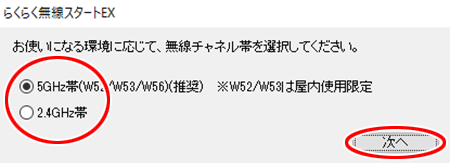
使いかた
HowToUse